- A Doom Eternal alacsony FPS-esések javítása PC-n | Növelje a teljesítményt
- 1. Ellenőrizze a Rendszerkövetelményeket
- 2. Frissítse a grafikus illesztőprogramokat
- 3. Váltás a megjelenítési módok között
- 4. Futtassa a játékot rendszergazdaként
- 5. Zárja be a Háttérben futó feladatokat
- 6. Állítsa le a háttérben történő letöltést
- 7. Váltson az Automatikus beállításokra a Videóban
- 8. Állítsa be a Nagy teljesítményt az Energiagazdálkodási lehetőségek között
- 9. Vegye fel a kapcsolatot a Doom Eternal támogatásával
A Doom Eternal egy első személyű lövöldözős videojáték, amelyet az id Software fejlesztett, és a Bethesda Softworks adott ki. PlayStation 4-re, Nintendo Switchre, Xbox One-ra, Google Stadiára, Microsoft Windowsra stb. érhető el. Mostanában azonban a játék teljesítménye nem éri el a célt. Mivel a játék új frissítést kapott, több játékos is beszámolt a Doom Eternal Low FPS Dropsról a PC-jén, és szeretné növelni a teljesítményt.
Ha a PC-jén is szembesül ugyanazzal a problémával, amikor a képkocka sebesség csökken és akadozik játék közben, akkor nincs egyedül. Javasoljuk, hogy kövesse ezt a hibaelhárítási útmutatót az ilyen probléma egyszerű megoldása érdekében.

A Doom Eternal alacsony FPS-esések javítása PC-n | Növelje a teljesítményt
Az alábbiakban megadtuk az összes lehetséges megoldást, amelyek hasznosak lehetnek az Ön számára. Csak kövesse az összes módszert egyenként, amíg a probléma teljesen meg nem oldódik. Tehát anélkül, hogy több időt veszítenénk, ugorjunk bele.
1. Ellenőrizze a Rendszerkövetelményeket
Leginkább a számítógép specifikációival kapcsolatos kompatibilitási problémák okozhatnak ilyen problémákat. Javasoljuk tehát, hogy alaposan tekintse át a játék rendszerkövetelményeit és a számítógép specifikációit, mielőtt bármiféle következtetést levonna. Itt megemlítettük a cím minimális és ajánlott rendszerkövetelményeit.
Minimális rendszerkövetelmények:
Reklámok
- 64 bites processzort és operációs rendszert igényel
- OS: 64 bites Windows 7 / 64 bites Windows 10
- Processzor: Intel Core i5 @ 3,3 GHz vagy jobb, vagy AMD Ryzen 3 @ 3,1 GHz vagy jobb
- Memória: 8 GB RAM
- Grafika: NVIDIA GeForce GTX 1050Ti (4GB), GTX 1060 (3GB), GTX 1650 (4GB) vagy AMD Radeon R9 280 (3GB), AMD Radeon R9 290 (4GB), RX 470 (4GB)
- Hálózat: Szélessávú internetkapcsolat
- Tárhely: 50 GB szabad hely
- További megjegyzések: (1080p/60 FPS/alacsony minőségi beállítások)
Ajánlott rendszerkövetelmények:
- 64 bites processzort és operációs rendszert igényel
- OS: 64 bites Windows 10
- Processzor: Intel Core i7-6700K vagy jobb, vagy AMD Ryzen 7 1800X vagy jobb
- Memória: 8 GB RAM
- Grafika: NVIDIA GeForce GTX 1060 (6 GB), NVIDIA GeForce 970 (4 GB), AMD RX 480 (8 GB)
- Hálózat: Szélessávú internetkapcsolat
- Tárhely: 50 GB szabad hely
- További megjegyzések: (1080p/60 FPS/magas minőségi beállítások) – *NVIDIA GTX 970 kártyákon a textúra minőségét közepesre kell állítani
2. Frissítse a grafikus illesztőprogramokat
Javasoljuk, hogy ellenőrizze a grafikus illesztőprogram-frissítéseket a számítógépén, hogy a játékok és más, nagy grafikát igénylő programok megfelelően futhassanak. Ehhez tegye a következőket:
- Jobb klikk a Start menü kinyitni a Gyors hozzáférés menü.
- Kattintson Eszközkezelő a listáról.
- Most, dupla kattintás a Kijelző adapterek kategória a lista bővítéséhez.
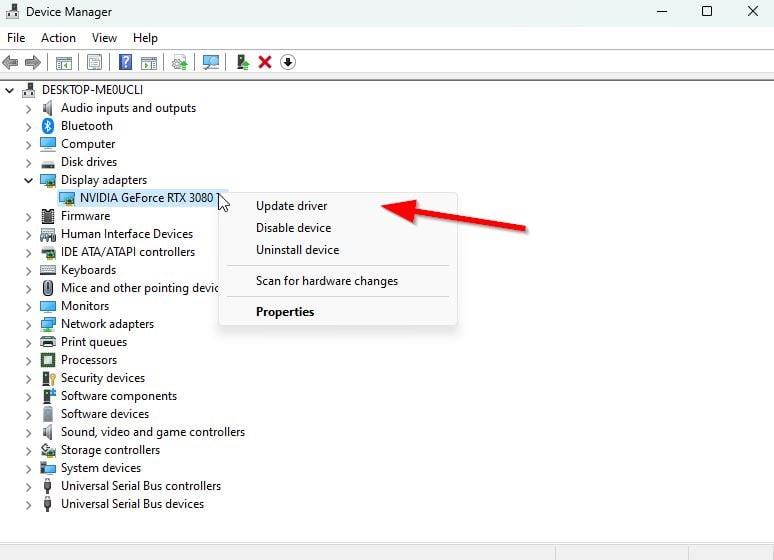
- Akkor Jobb klikk a dedikált grafikus kártya nevén.
- Válassza ki Illesztőprogram frissítése > Válasszon Az illesztőprogramok automatikus keresése.
- Ha van elérhető frissítés, az automatikusan letölti és telepíti a legújabb verziót.
- Ha elkészült, feltétlenül indítsa újra a számítógépet az effektusok módosításához.
Alternatív megoldásként manuálisan is letöltheti a grafikus illesztőprogram legújabb verzióját, és közvetlenül a grafikus kártya gyártójának hivatalos webhelyéről telepítheti. Az Nvidia grafikus kártya felhasználói frissíthetik a GeForce Experience alkalmazást az Nvidia hivatalos webhelyén. Mindeközben az AMD grafikus kártyákat használók az AMD webhelyét is ellátogathatják ugyanezért.
Reklámok
3. Váltás a megjelenítési módok között
Ügyeljen arra, hogy a játékon belüli beállítások menüben váltson a teljes képernyős keret nélküli és az ablakos keretes megjelenítési módok között, vagy fordítva. Segít a játékfájlok zökkenőmentes futtatásában a képernyő felbontásától és a számítógép specifikációitól függően. Egyszer ki lehet próbálni. Néhány érintett játékos részesült ebből.
4. Futtassa a játékot rendszergazdaként
Futtassa a Doom Eternal játék futtatható fájlját rendszergazdaként is, hogy elkerülje a felhasználói fiókok ellenőrzésével kapcsolatos jogosultságokkal kapcsolatos problémákat. Ezt csináld meg:
- Jobb klikk a Doom Eternal exe parancsikonfájlt a számítógépén.
- Most válasszon Tulajdonságok > Kattintson a Kompatibilitás lapon.
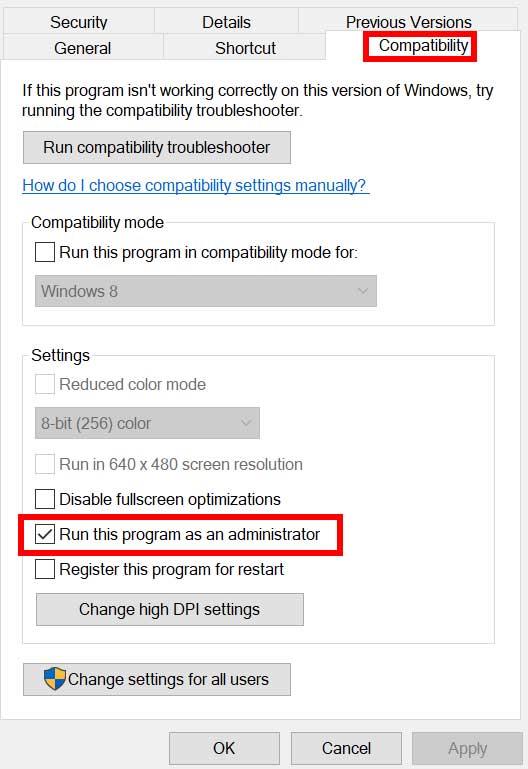
Reklámok
- Ügyeljen arra, hogy kattintson a Futtassa ezt a programot rendszergazdaként jelölőnégyzet bejelöléséhez.
- Kattintson Alkalmaz és válassza ki rendben a változtatások mentéséhez.
5. Zárja be a Háttérben futó feladatokat
Néha a szükségtelen háttérben futó feladatok vagy programok nagyobb mennyiségű CPU- vagy memóriaerőforrást is fogyaszthatnak a rendszeren, ami összeomlásokat, késéseket, akadozásokat, FPS-eséseket stb. okozhat. Ehhez:
- nyomja meg Ctrl + Shift + Esc gombok megnyitásához Feladatkezelő.
- Most kattintson a Folyamatok lap > Kattintson ide, ha ki szeretné választani azokat a feladatokat, amelyek szükségtelenül futnak a háttérben, és elegendő rendszererőforrást fogyasztanak.
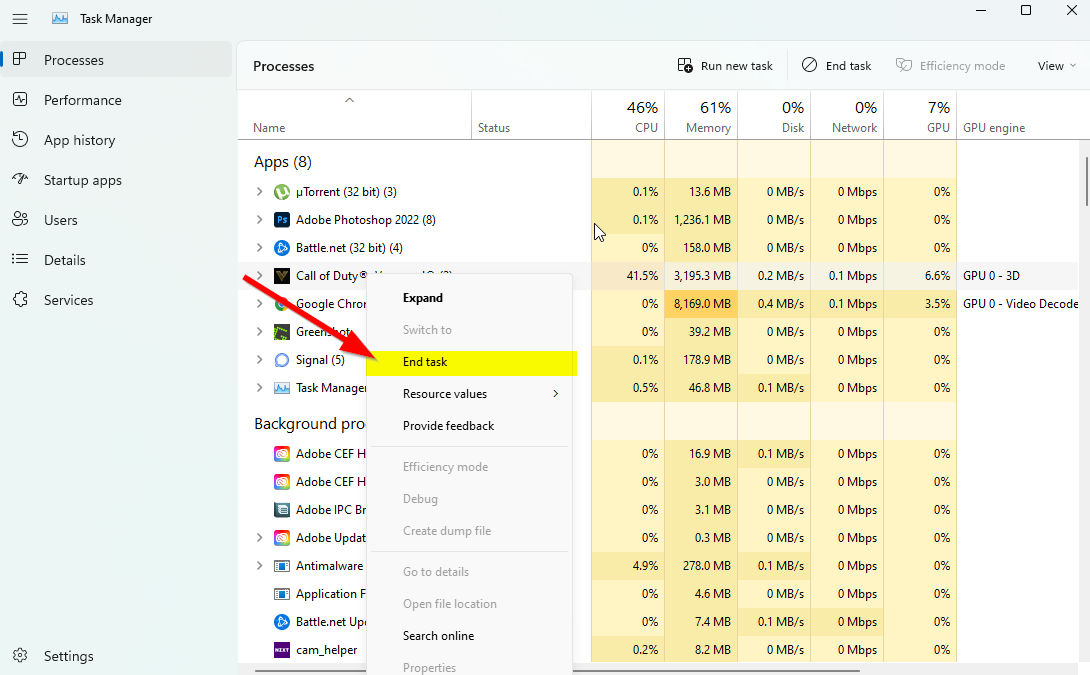
- Kattintson Utolsó feladat bezárásához > Hajtsa végre ugyanazokat a lépéseket az összes szükségtelen feladatnál egyenként.
- Ha elkészült, indítsa újra a rendszert a módosítások alkalmazásához.
6. Állítsa le a háttérben történő letöltést
Hirdetés
Nagy az esélye annak, hogy egyidejűleg más játékfrissítéseket próbál letölteni vagy telepíteni, függetlenül attól, hogy milyen klienst használ. Jobb, ha szünetelteti vagy leállítja az egyéb háttérletöltéseket, miközben elindítja és lejátssza a Doom Eternal játékot a kliensen. Miután befejezte a játékot, folytathatja a játékok letöltését vagy a javítások telepítését.
7. Váltson az Automatikus beállításokra a Videóban
Ha még nem sikerült kijavítania a képkocka-kieséssel kapcsolatos problémát, akkor az alábbi lépéseket követve váltson automatikus beállításokra video módban.
- megnyomni a Kilépés gombot a billentyűzeten a játék során.
- Most menjen a játékon belüli oldalra Beállítások menü > Kattintson a gombra Videó.
- Válassza ki Automatikus beállítások > Feltétlenül folytassa a játékmenetet, és ellenőrizze, hogy a képkocka leesik-e vagy késik-e, vagy sem.
- Ha a játékon belüli késés vagy képkocka-csökkenés továbbra is fennáll, mindenképpen válassza ki a lehetőséget Összes és próbálja meg csökkenteni a videobeállításokat a játék menüjéből.
8. Állítsa be a Nagy teljesítményt az Energiagazdálkodási lehetőségek között
Ha adott esetben a Windows rendszere Kiegyensúlyozott módban fut az Energiagazdálkodási lehetőségek menüben, ez azt jelenti, hogy a rendszer és a hardver nem futja teljes potenciálját. Az intenzív játék érdekében egyszerűen beállíthatja a nagy teljesítményű módot a jobb eredmények érdekében. A nagy teljesítményű mód azonban nagyobb akkumulátorhasználatot fog fogyasztani, ha laptopot használ. Ezt csináld meg:
- Kattintson a Start menü > Típus Vezérlőpult és kattintson rá a keresési eredmény közül.
- Most menj ide Hardver és hang > Válasszon Energiagazdálkodási lehetőségek.
- Kattintson Nagy teljesítményű kiválasztani.
- Ügyeljen arra, hogy bezárja az ablakot, és teljesen állítsa le a számítógépet. Ehhez kattintson a Start menü > Ugrás ide Erő > Leállitás.
- Miután a számítógép teljesen kikapcsolt, újra bekapcsolhatja.
9. Vegye fel a kapcsolatot a Doom Eternal támogatásával
Ha egyik módszer sem vált be Önnek, mindenképpen vegye fel a kapcsolatot a Doom Eternal támogatásával további segítségért.
Ennyi, srácok. Feltételezzük, hogy ez az útmutató hasznos volt az Ön számára. További kérdés esetén az alábbiakban kommentelheti.












